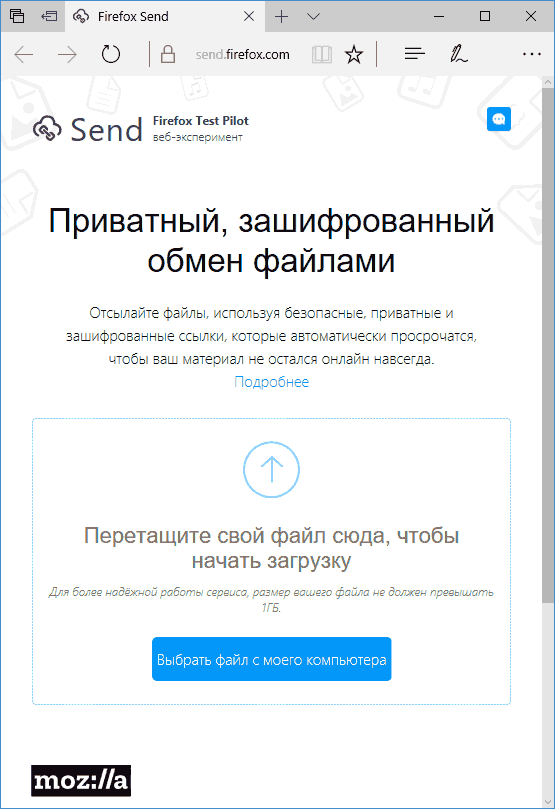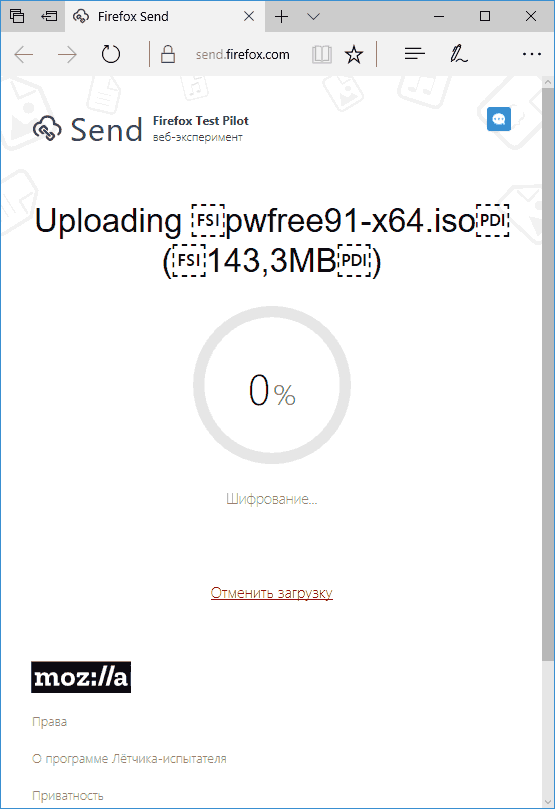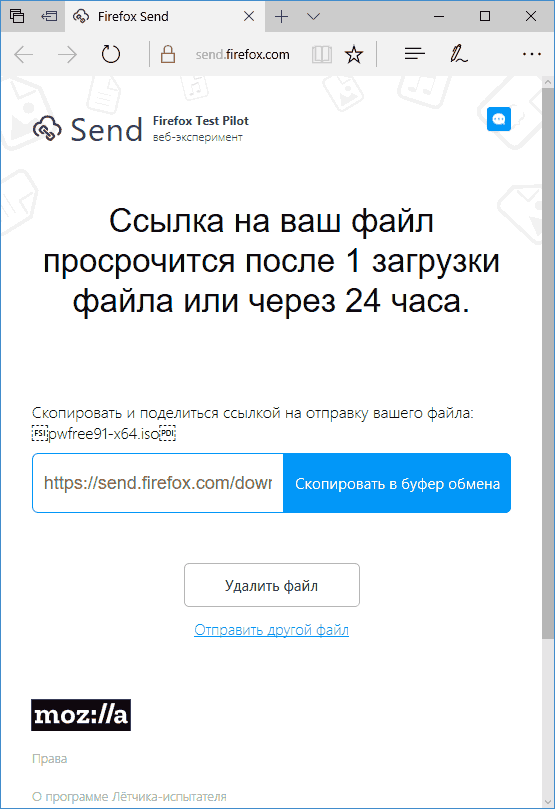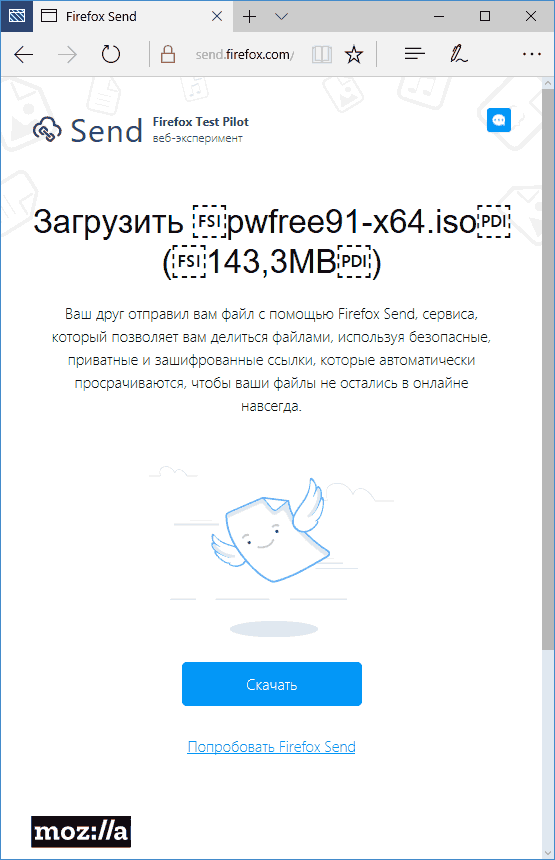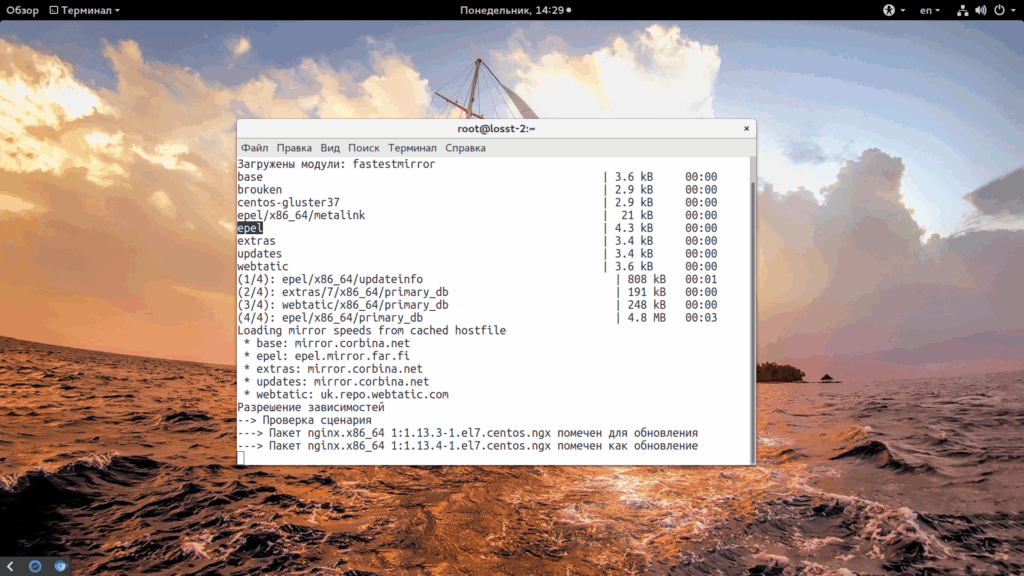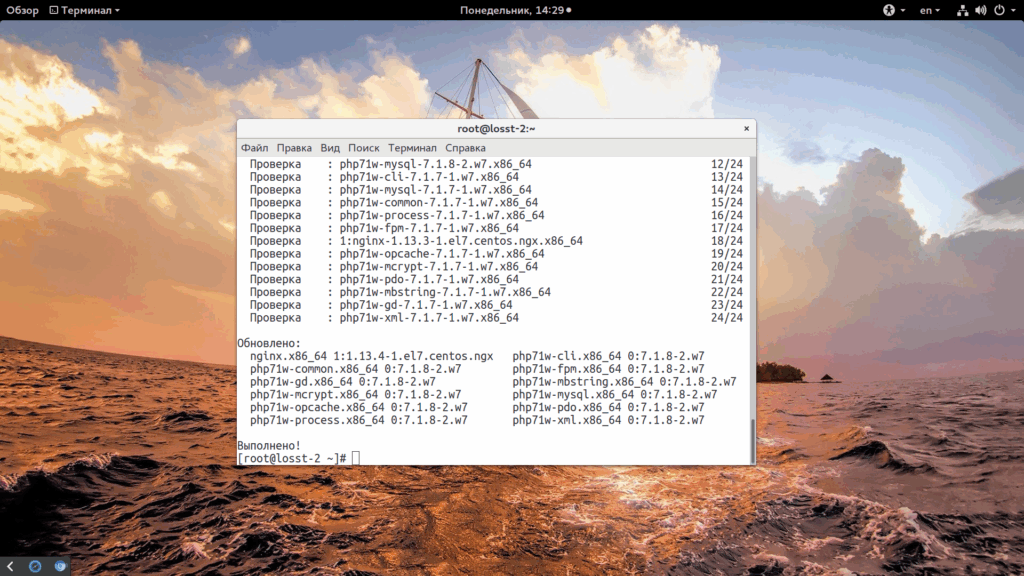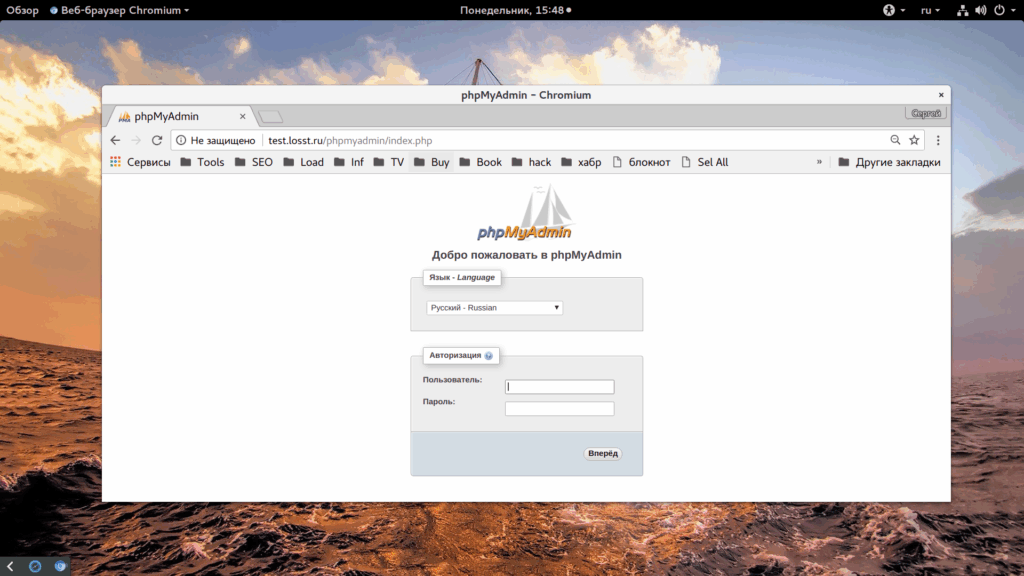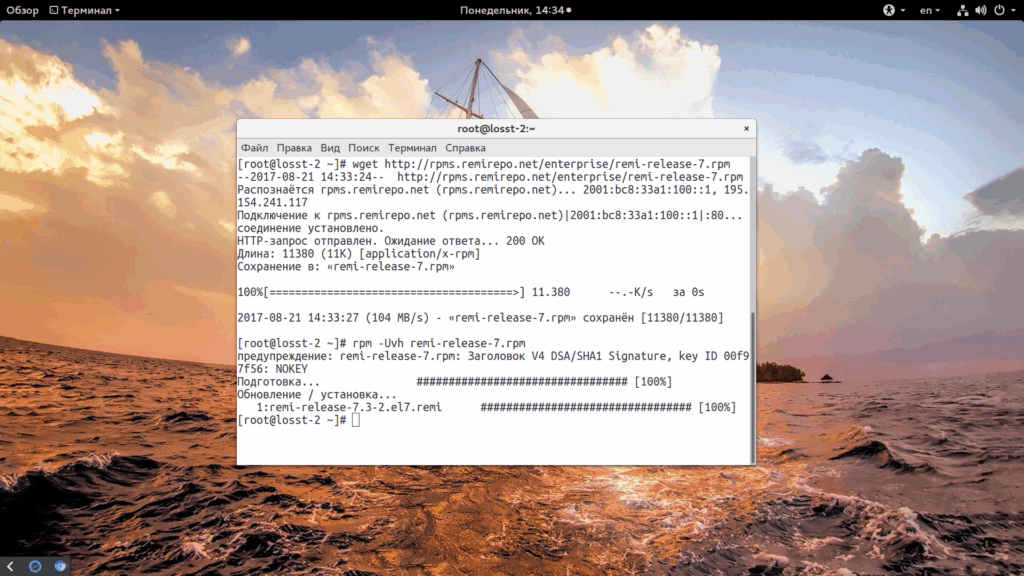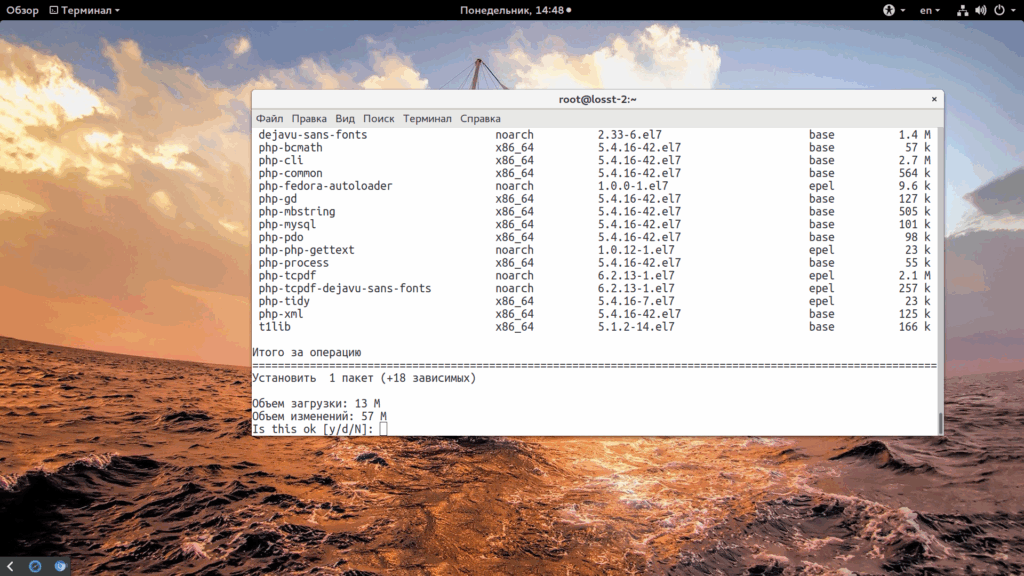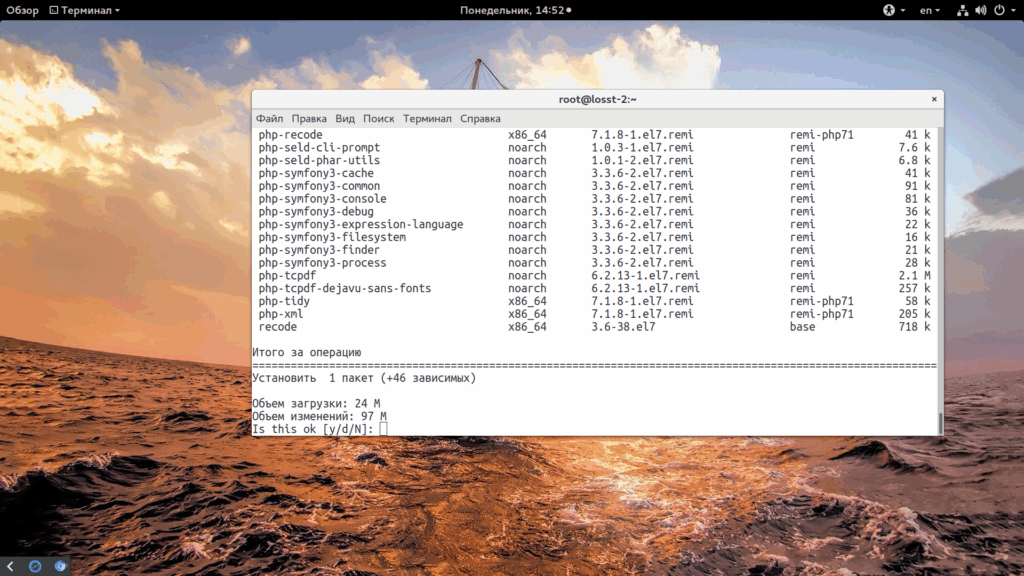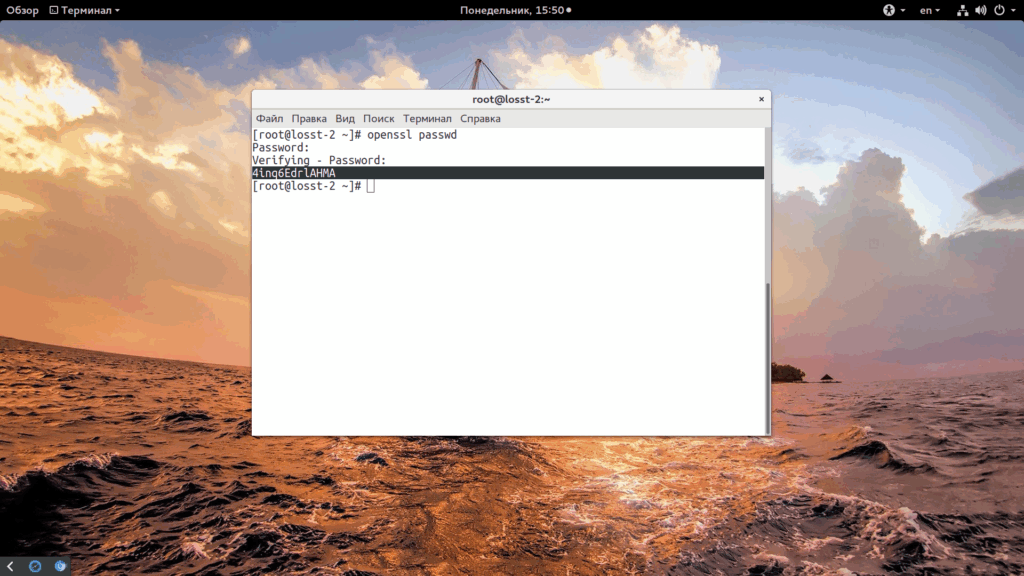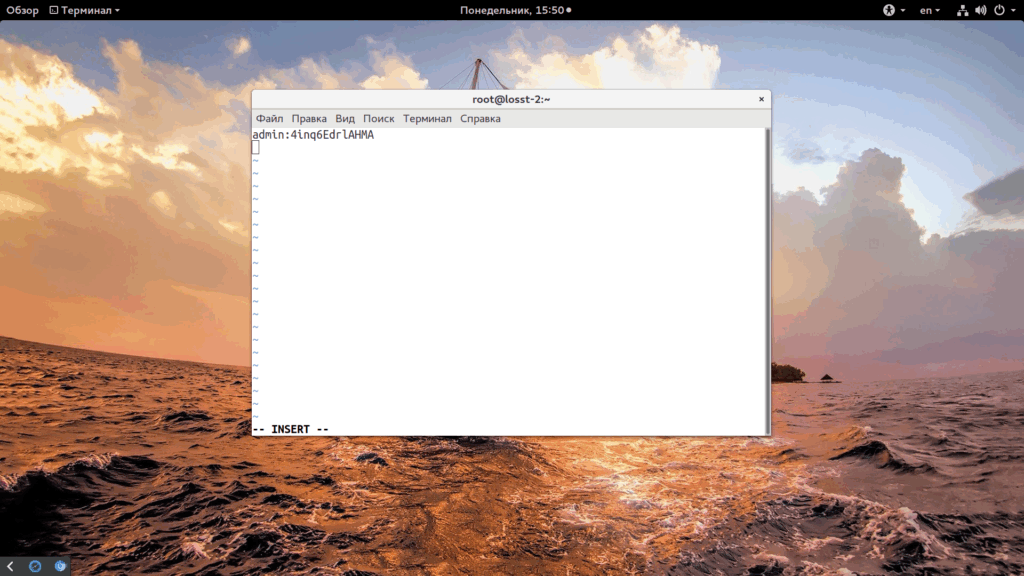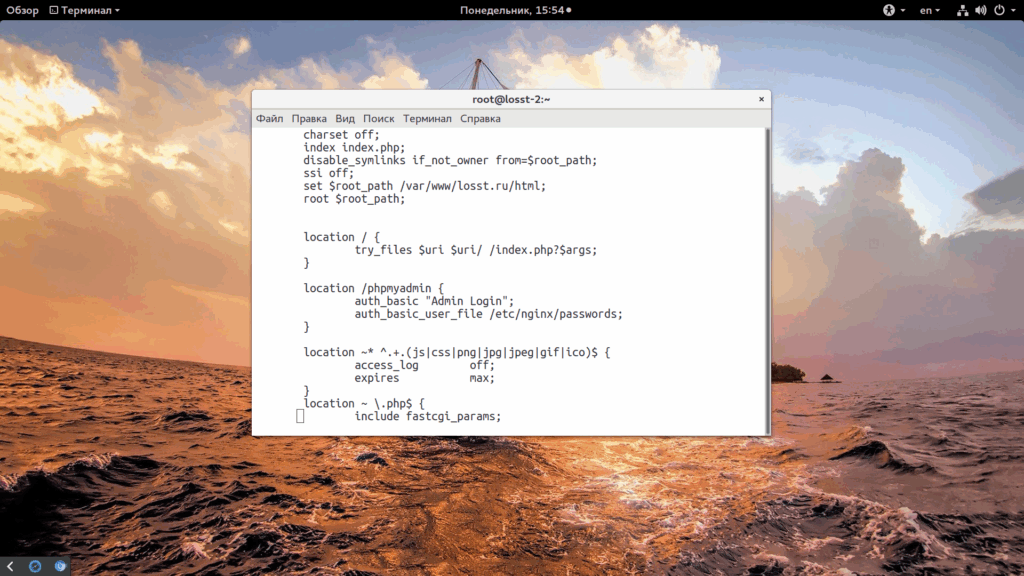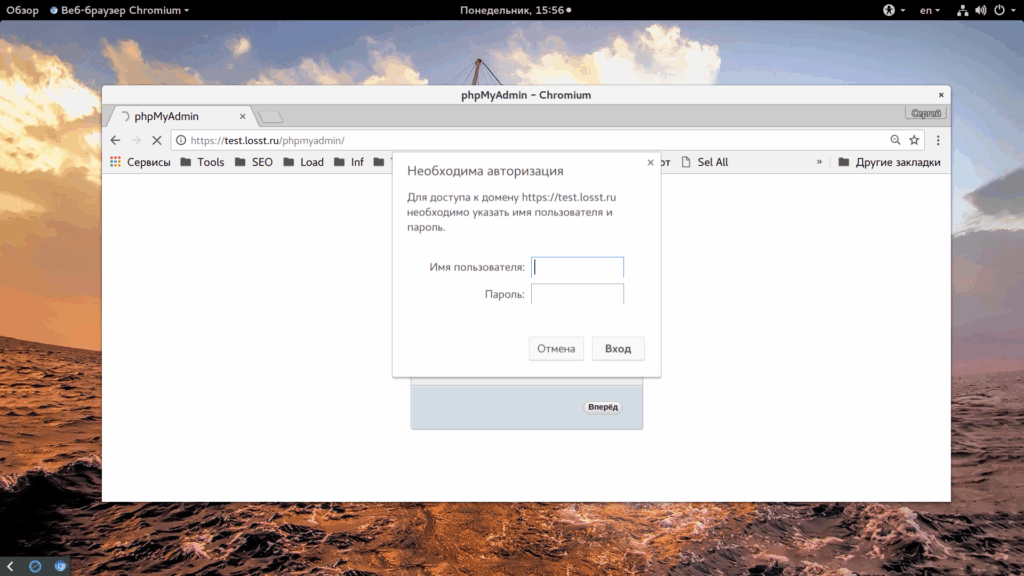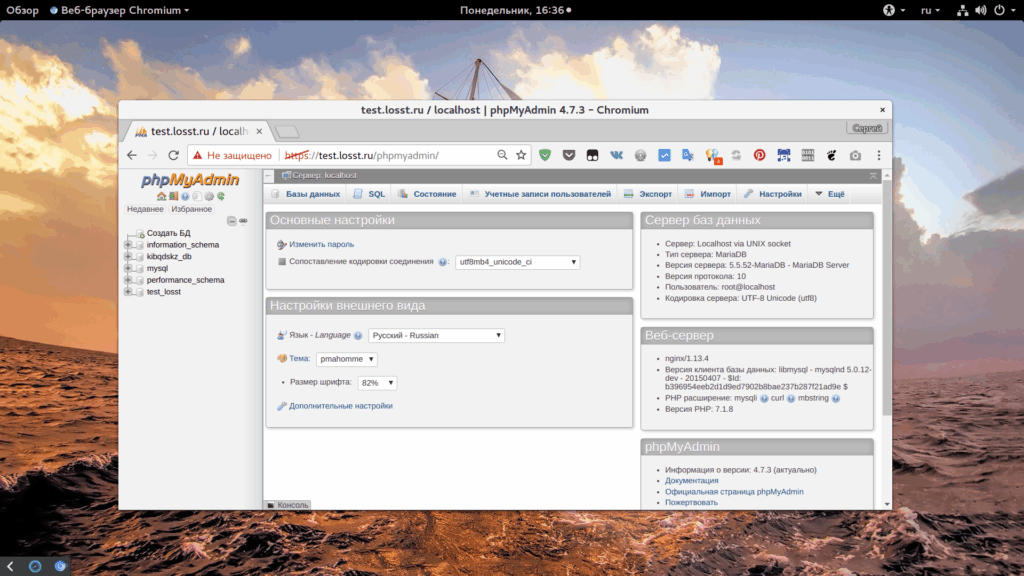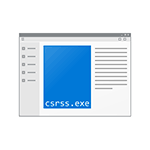 При изучении запущенных процессов в диспетчере задач Windows 10, 8 и Windows 7 у вас можете возникнуть вопрос, что за процесс csrss.exe (Процесс исполнения клиент-сервер), особенно в случае, если он грузит процессор, что иногда случается.
При изучении запущенных процессов в диспетчере задач Windows 10, 8 и Windows 7 у вас можете возникнуть вопрос, что за процесс csrss.exe (Процесс исполнения клиент-сервер), особенно в случае, если он грузит процессор, что иногда случается.
В этой статье подробно о том, что представляет собой процесс csrss.exe в Windows, для чего он нужен, можно ли удалить данный процесс и по каким причинам он может вызывать нагрузку на процессор компьютера или ноутбука.
Что такое Процесс исполнения клиент-сервер csrss.exe
Прежде всего, процесс csrss.exe является частью Windows и обычно в диспетчере задач запущен один, два, а иногда и более таких процессов.
Данный процесс в Windows 7, 8 и Windows 10 отвечает за консольные (выполняемые в режиме командной строки) программы, процесс выключения, запуск другого важного процесса — conhost.exe и другие критические функции системы.
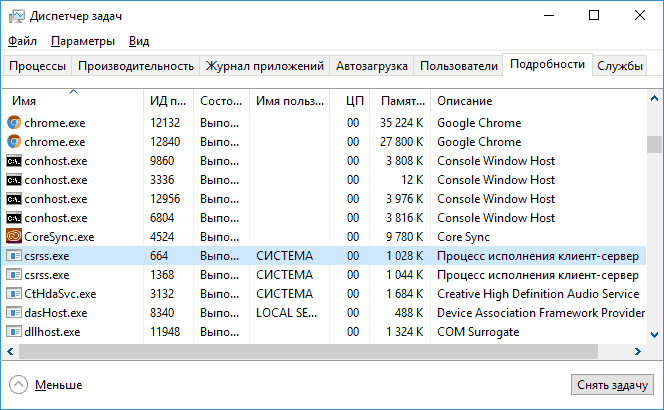
Удалить или отключить csrss.exe нельзя, результатом будут ошибки ОС: процесс запускается автоматически при запуске системы и, в случае, если каким-то образом вам удалось отключить этот процесс, вы получите синий экран смерти с кодом ошибки 0xC000021A.
Что делать, если csrss.exe грузит процессор, не вирус ли это
Если процесс исполнения клиент-сервер грузит процессор, для начала загляните в диспетчере задач, нажмите правой кнопкой мыши по этому процессу и выберите пункт меню «Открыть расположение файла».
По умолчанию файл располагается в C:\Windows\System32 и если это так, то, вероятнее всего, это не вирус. Дополнительно убедиться в этом можно, открыв свойства файла и посмотрев вкладку «Подробнее» — в «Название продукта» вы должны увидеть «Операционная система Microsoft Windows», а на вкладке «Цифровые подписи» — информацию о том, что файл подписан Microsoft Windows Publisher.
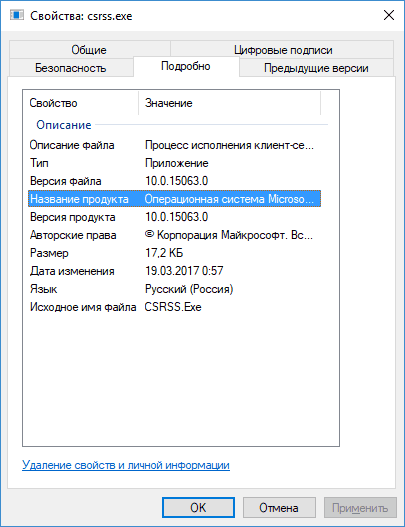
При размещении csrss.exe в других расположениях это действительно может быть вирус и тут может помочь следующая инструкция: Как проверить процессы Windows на вирусы с помощью CrowdInspect.
Если это оригинальный файл csrss.exe, то высокую нагрузку на процессор он может вызывать из-за неправильной работы функций, за которые он отвечает. Чаще всего — что-то связанное с питанием или гибернацией.
В данном случае, если вы выполняли какие-то действия с файлом гибернации (например, устанавливали сжатый размер), попробуйте включить полный размер файла гибернации (подробнее: Гибернация Windows 10, подойдет и для предыдущих ОС). Если проблема появилась после переустановки или «большого обновления» Windows, то убедитесь, что у вас установлены все оригинальные драйверы для ноутбука (с сайта производителя для вашей модели, особенно драйверы ACPI и чипсета) или компьютера (с сайта производителя материнской платы).
Но необязательно дело именно в этих драйверах. Чтобы попробовать выяснить, в каком именно, попробуйте выполнить следующие действия: скачайте программу Process Explorer https://technet.microsoft.com/ru-ru/sysinternals/processexplorer.aspx запустите и в списке запущенных процессов дважды кликните по экземпляру csrss.exe, вызывающему нагрузку на процессор.
Откройте вкладку Threads и отсортируйте ее по столбцу CPU. Обратите внимание на верхнее по нагрузке на процессор значение. С большой вероятностью, в столбце Start Address это значение будет указывать на какую-то DLL (примерно, как на скриншоте, если не считать того, что у меня нагрузки на процессор нет).
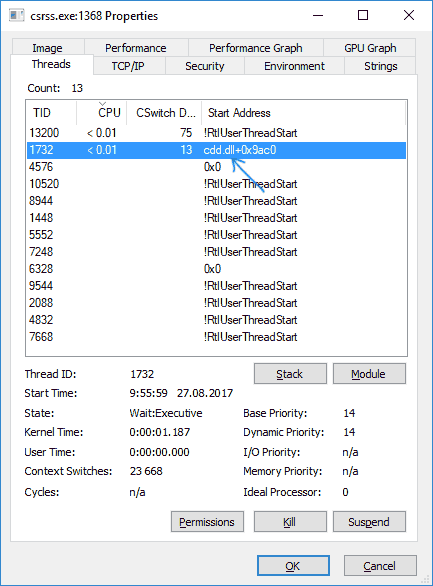
Узнайте (используя поисковик), что это за DLL и частью чего она является, попробуйте переустановить данные компоненты, если это возможно.
Дополнительные методы, которые могут помочь при проблемах с csrss.exe:
- Попробуйте создать нового пользователя Windows, выйти из под текущего пользователя (обязательно выйти, а не просто сменить пользователя) и проверить, сохраняется ли проблема с новым пользователем (иногда нагрузка на процессор может быть вызвана поврежденным профилем пользователя, в этом случае, если есть, можно использовать точки восстановления системы).
- Выполните проверку компьютера на наличие вредоносных программ, например, с помощью AdwCleaner (даже если у вас уже есть хороший антивирус).
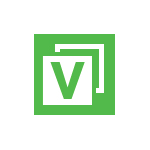 В этом обзоре — о простом, мощном и бесплатном инструменте резервного копирования для ОС Windows: Veeam Agent for Microsoft Windows Free (ранее программа называлась Veeam Endpoint Backup Free), позволяющем удобно создавать образы системы, резервные копии дисков или разделов диска с данными как на внутренних, так и на внешних или сетевых накопителях, восстанавливать эти данные, а также реанимировать систему в некоторых распространенных случаях.
В этом обзоре — о простом, мощном и бесплатном инструменте резервного копирования для ОС Windows: Veeam Agent for Microsoft Windows Free (ранее программа называлась Veeam Endpoint Backup Free), позволяющем удобно создавать образы системы, резервные копии дисков или разделов диска с данными как на внутренних, так и на внешних или сетевых накопителях, восстанавливать эти данные, а также реанимировать систему в некоторых распространенных случаях.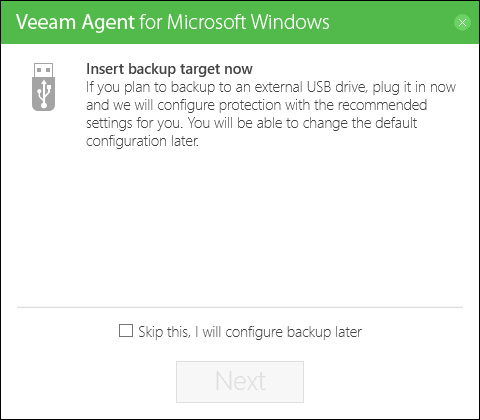
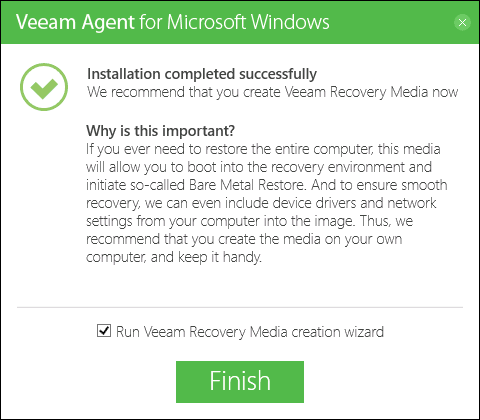
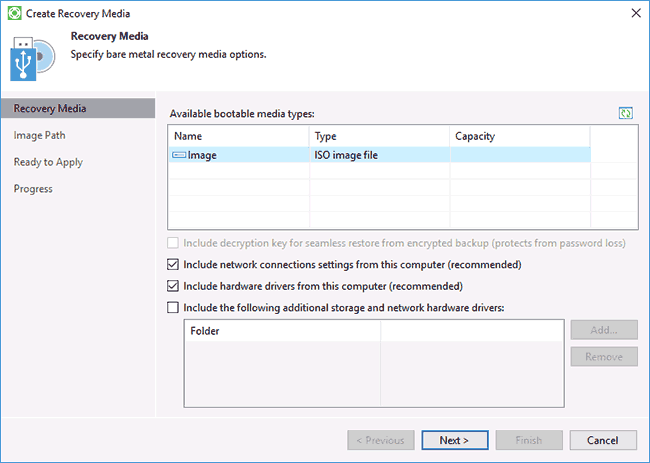
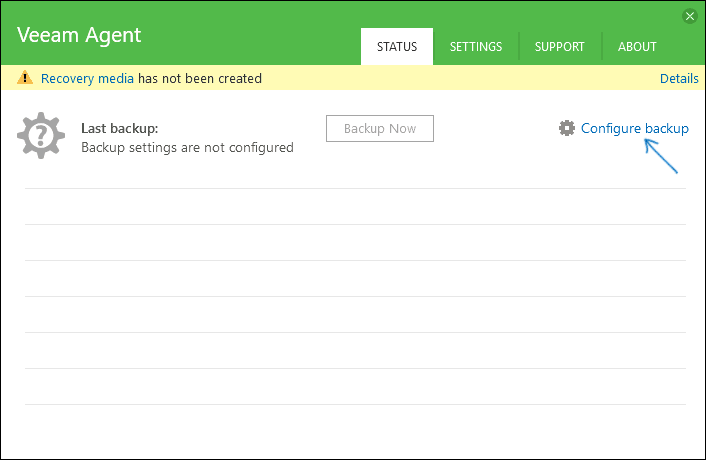
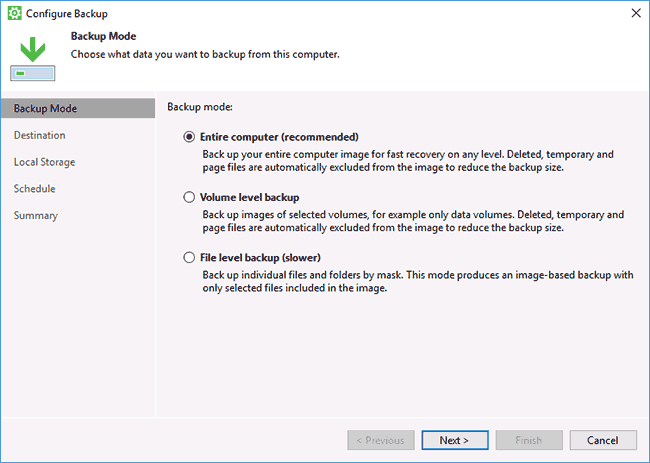
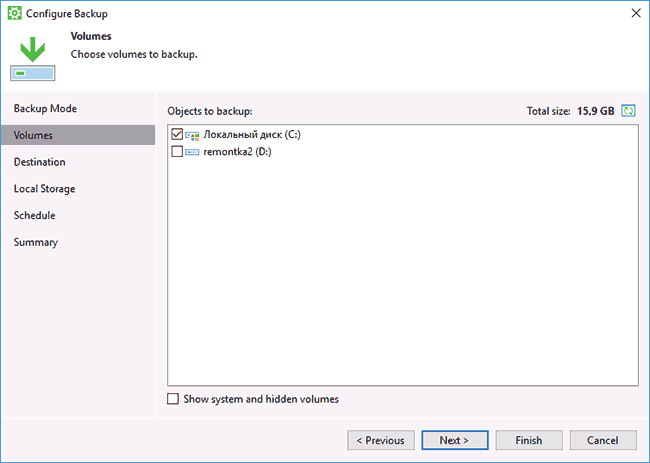
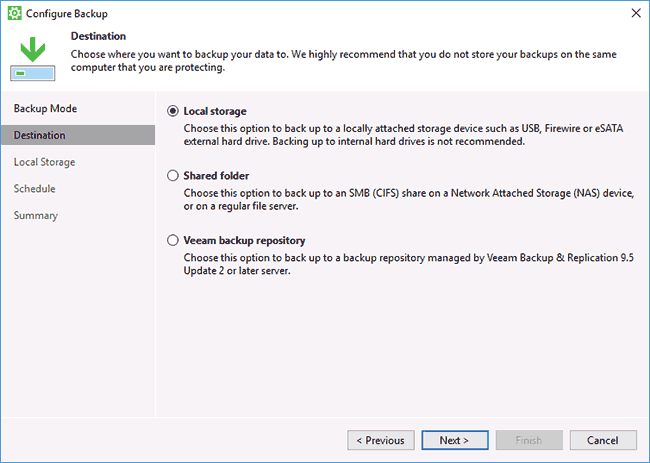
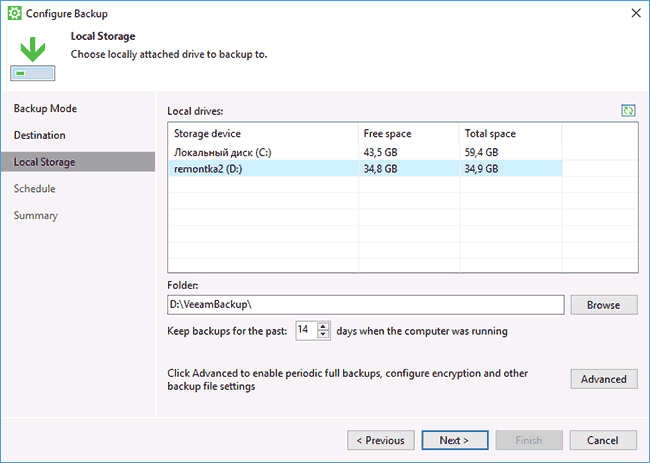
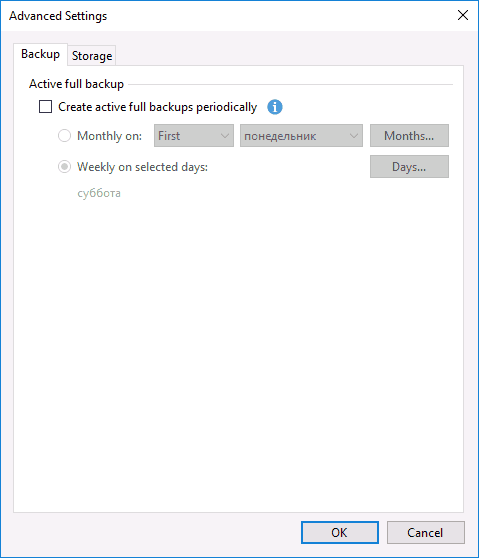
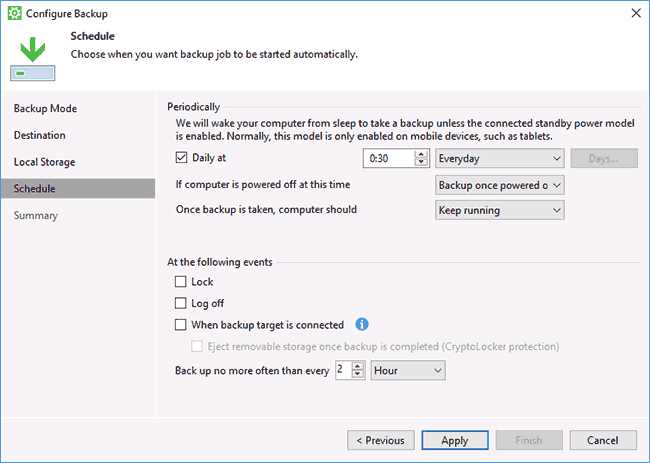
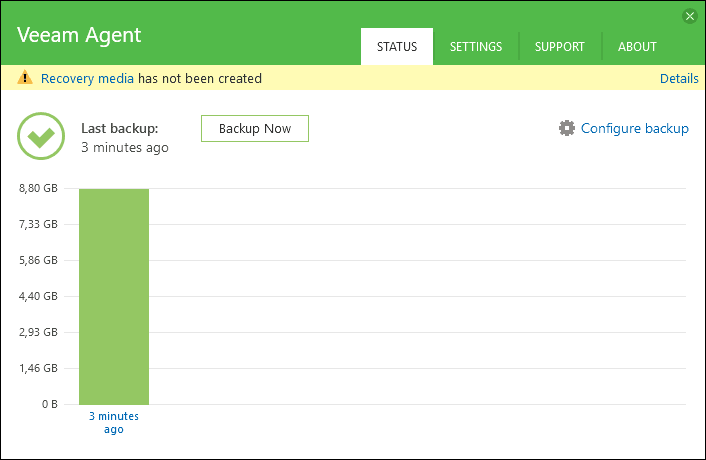
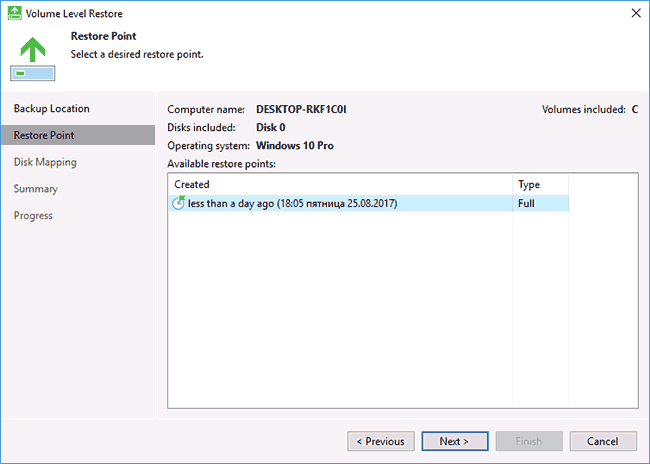
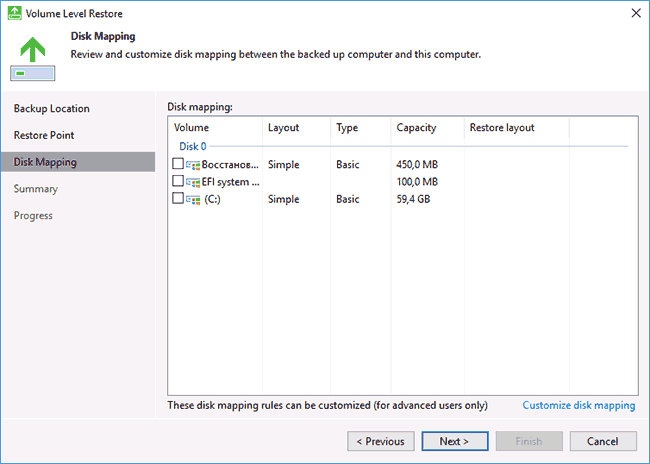
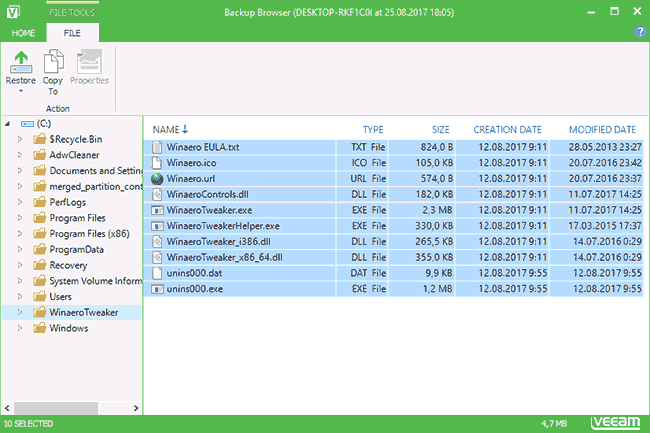
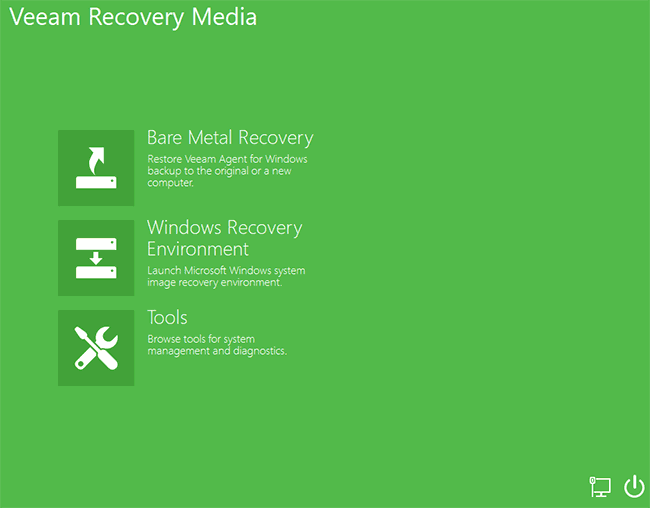
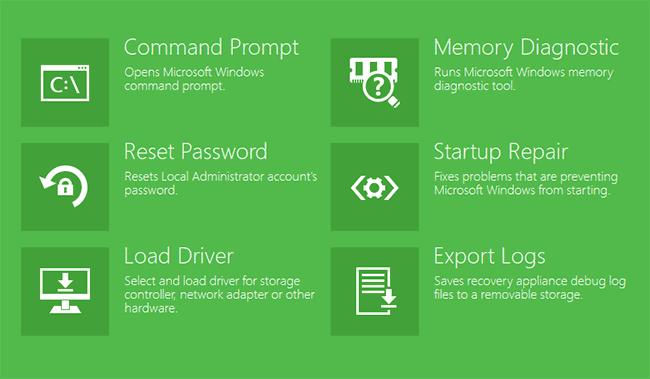
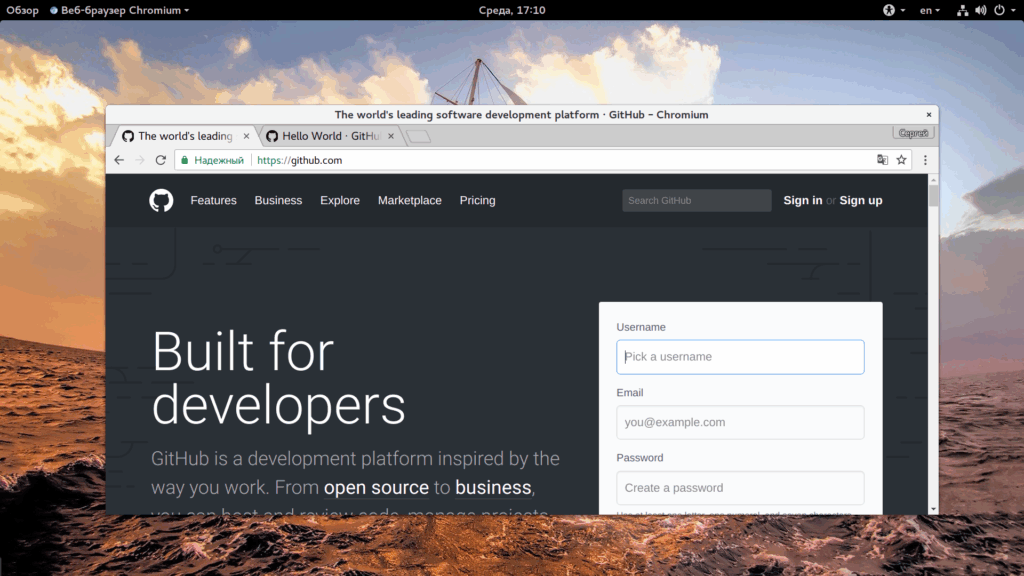
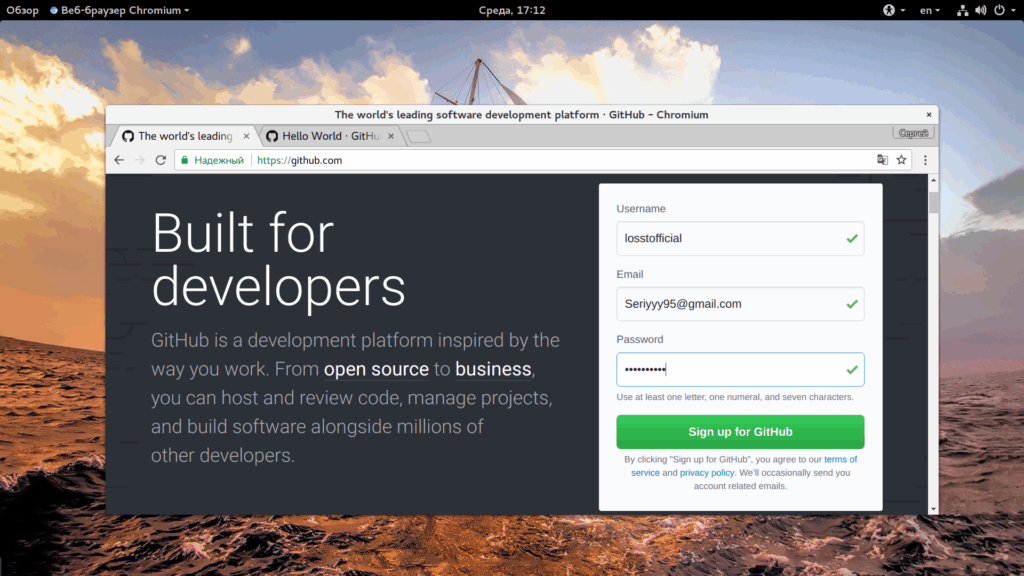
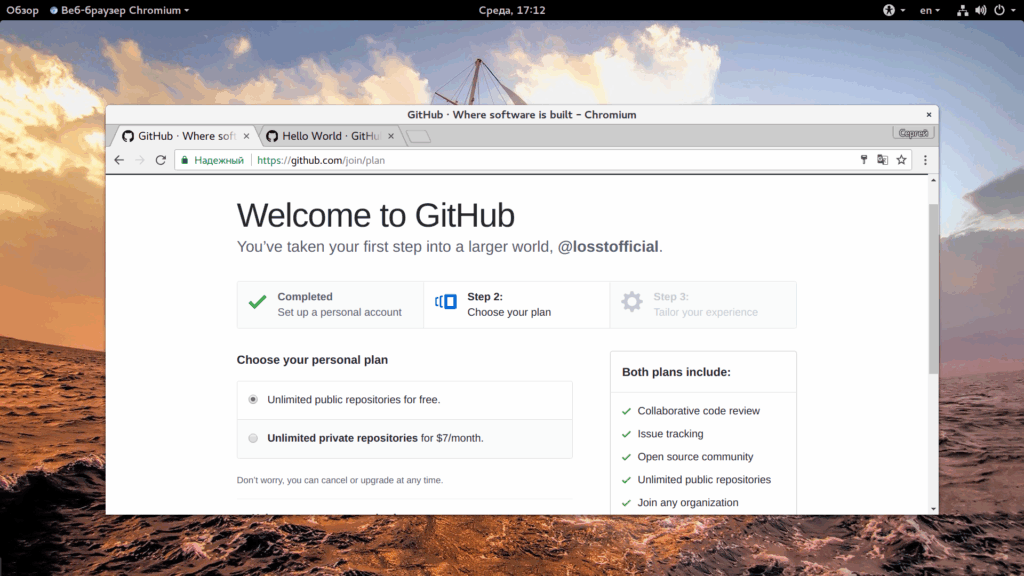
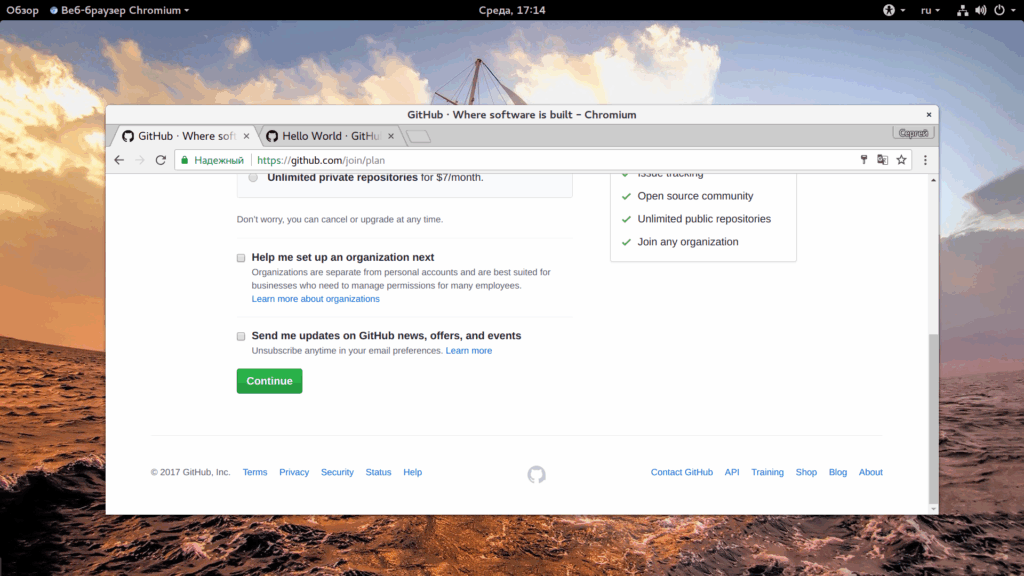
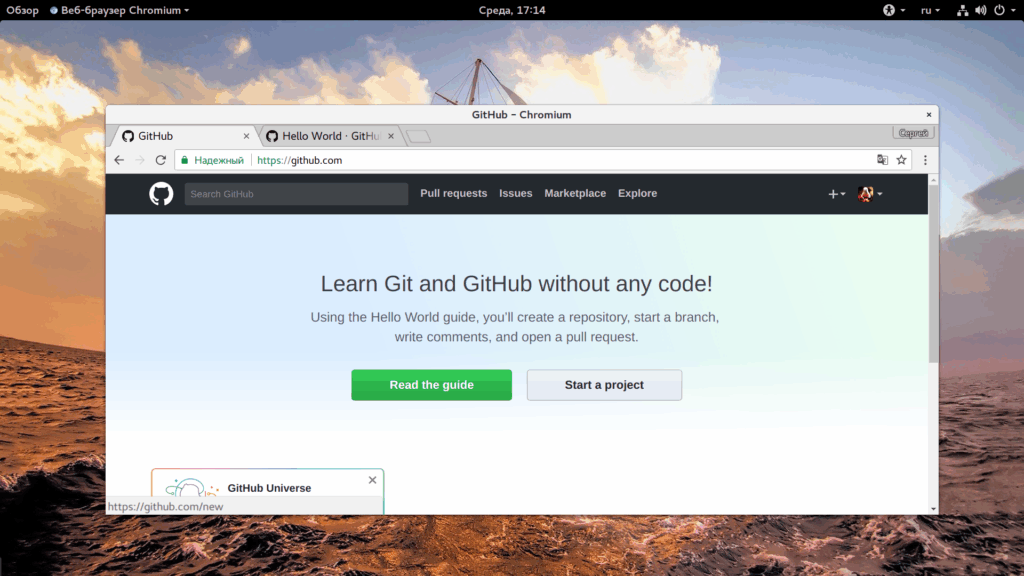
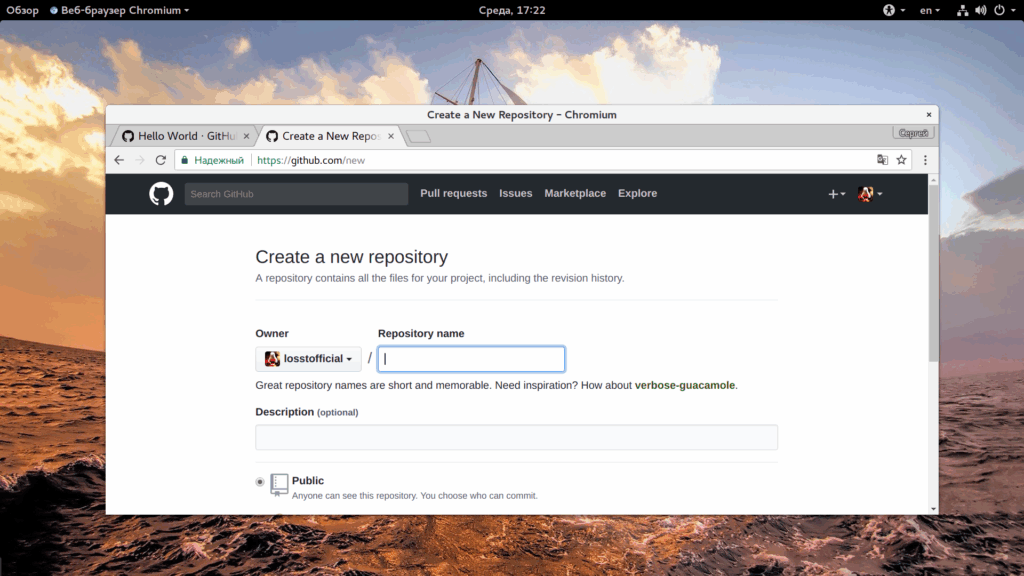
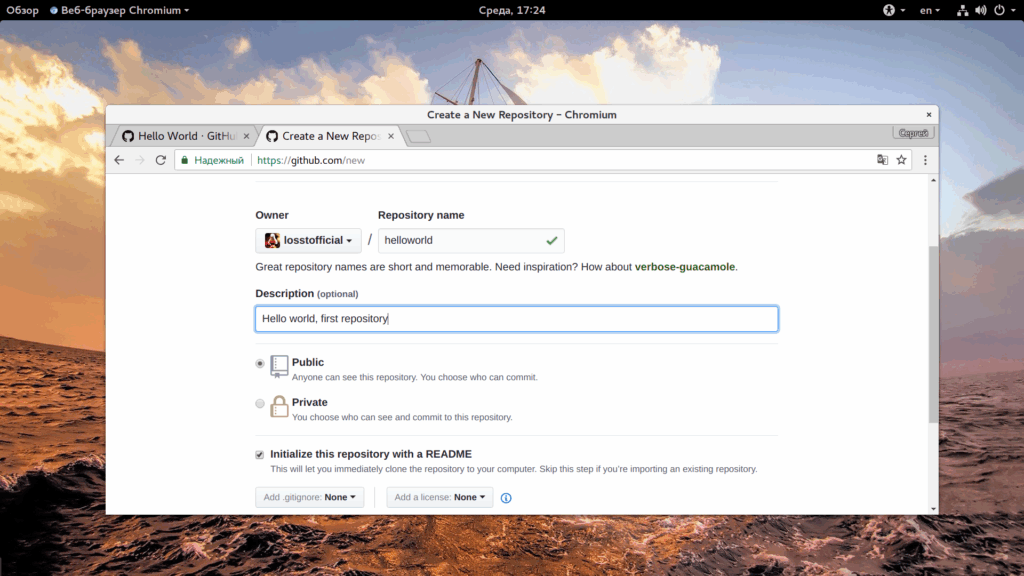
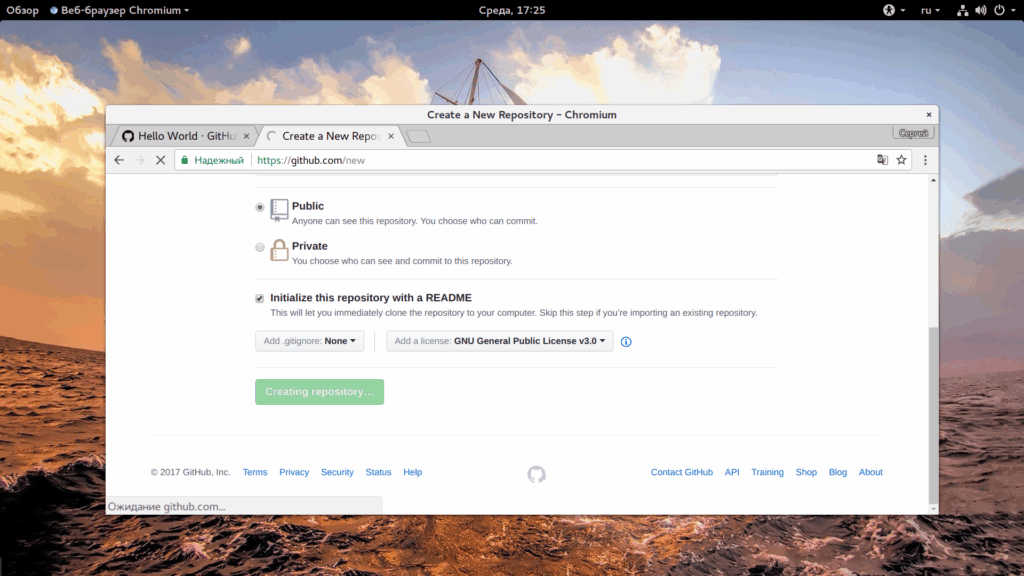
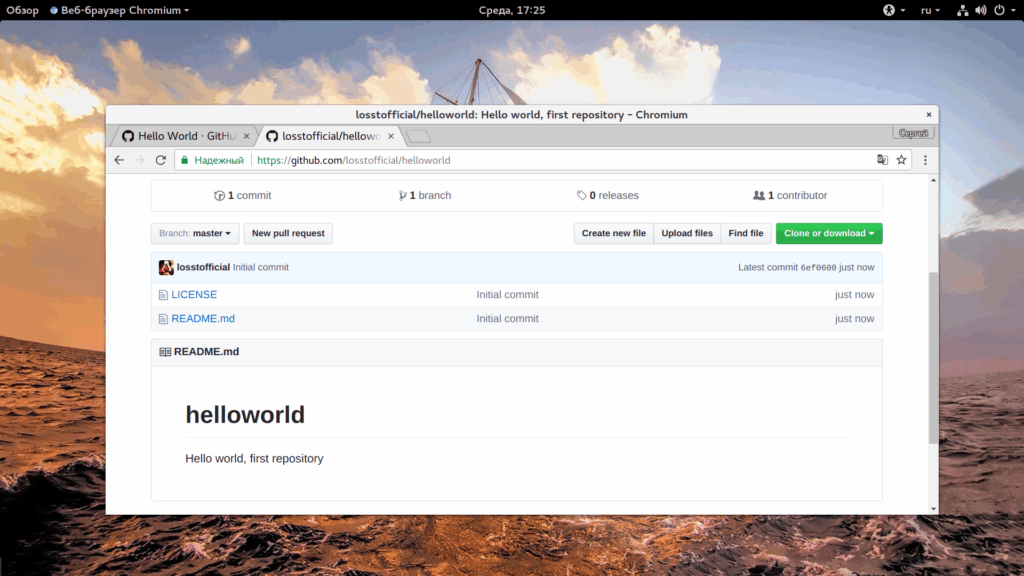

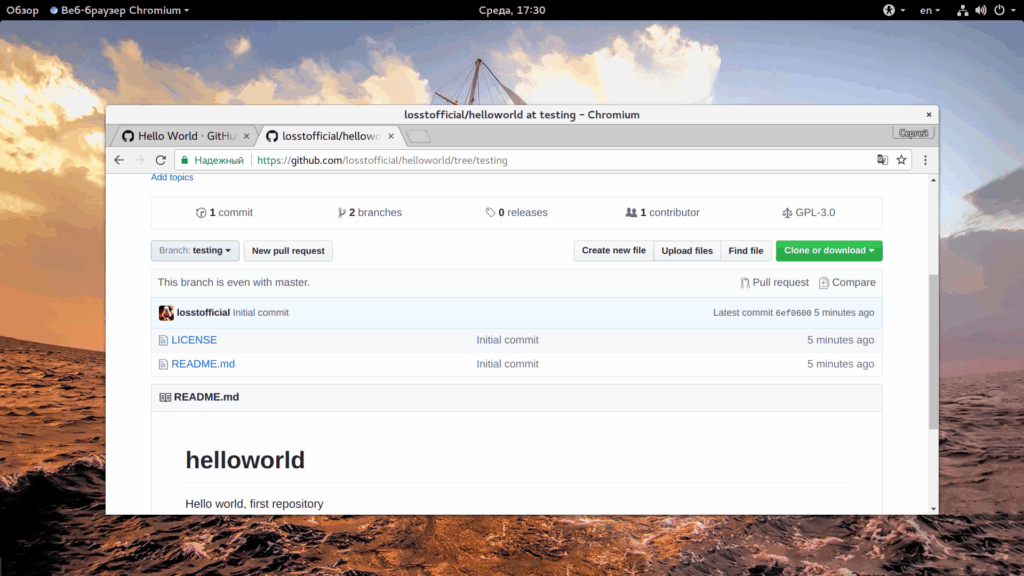
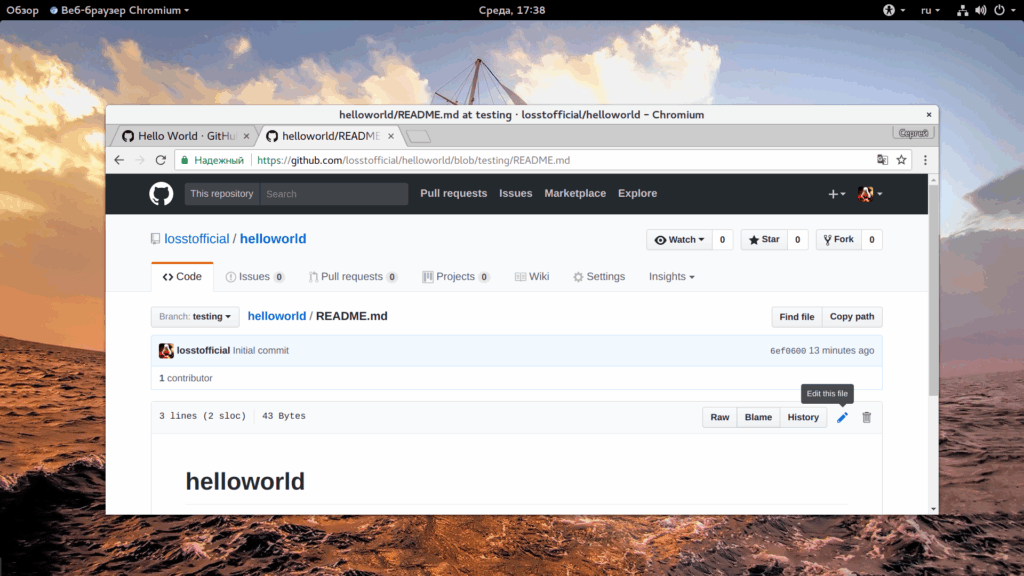
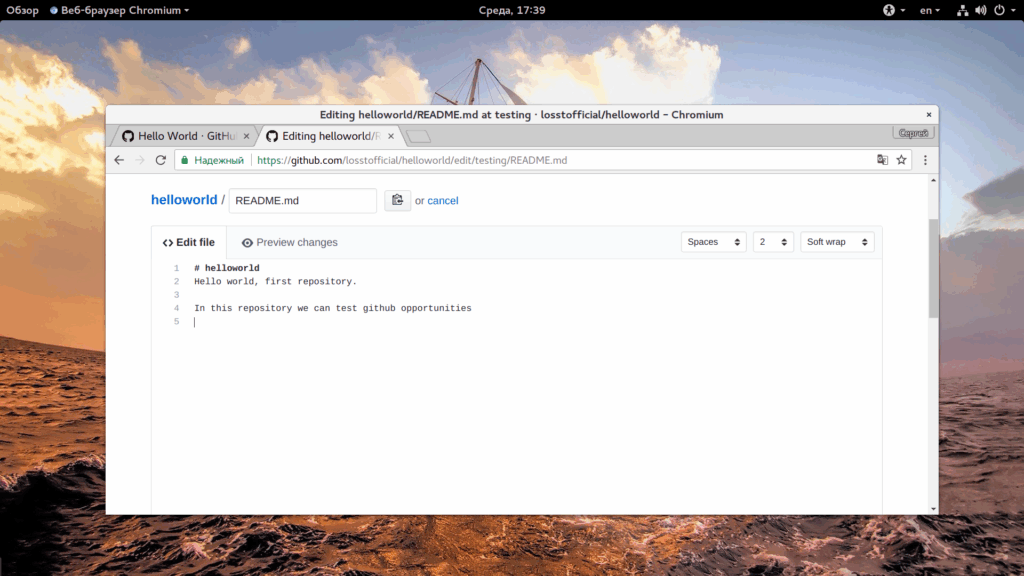
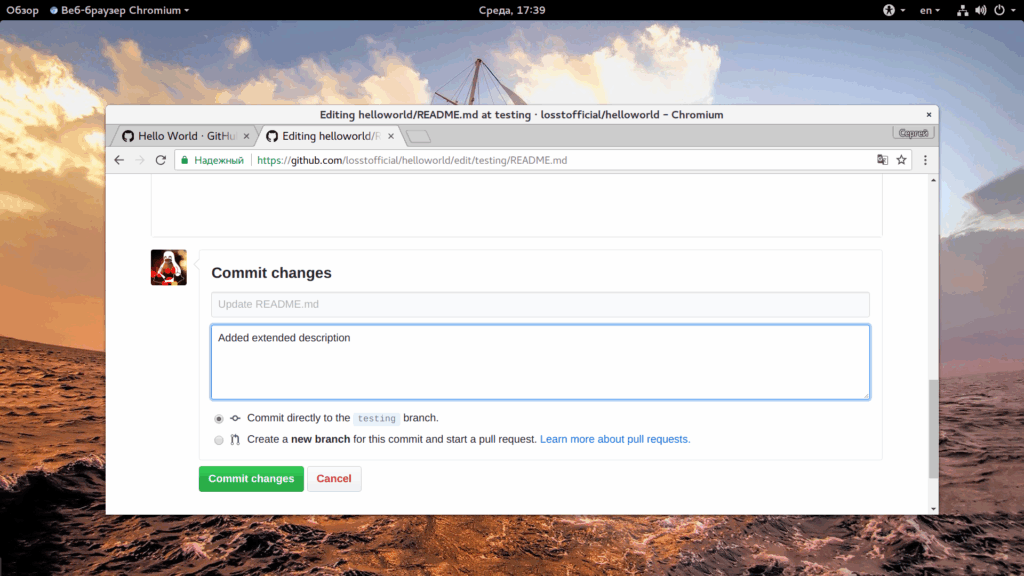
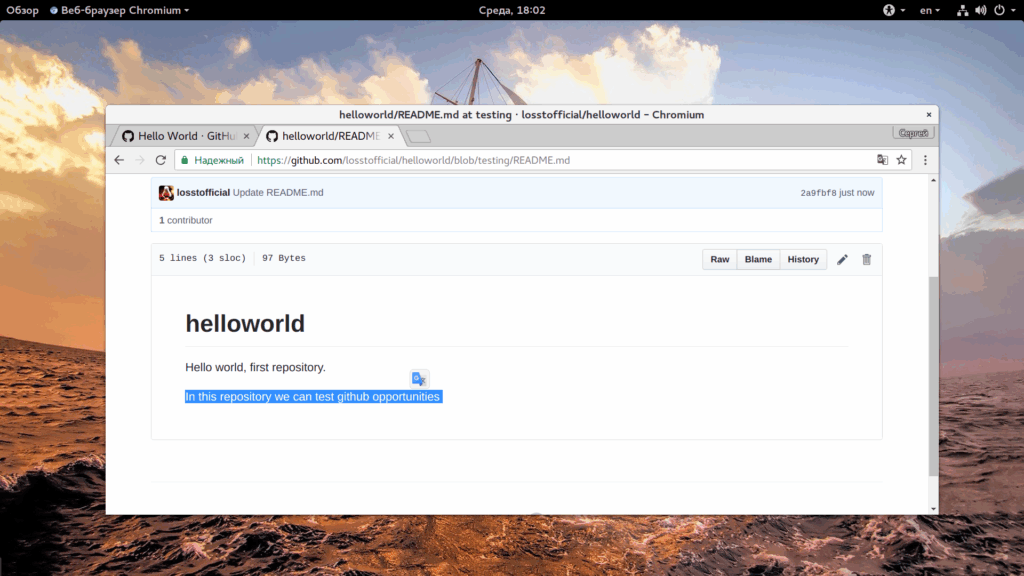
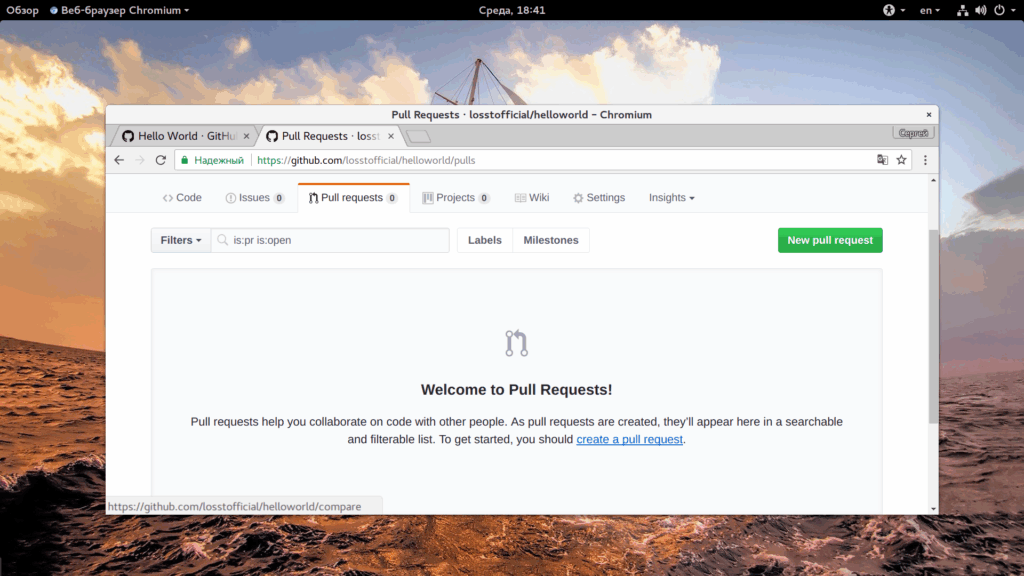
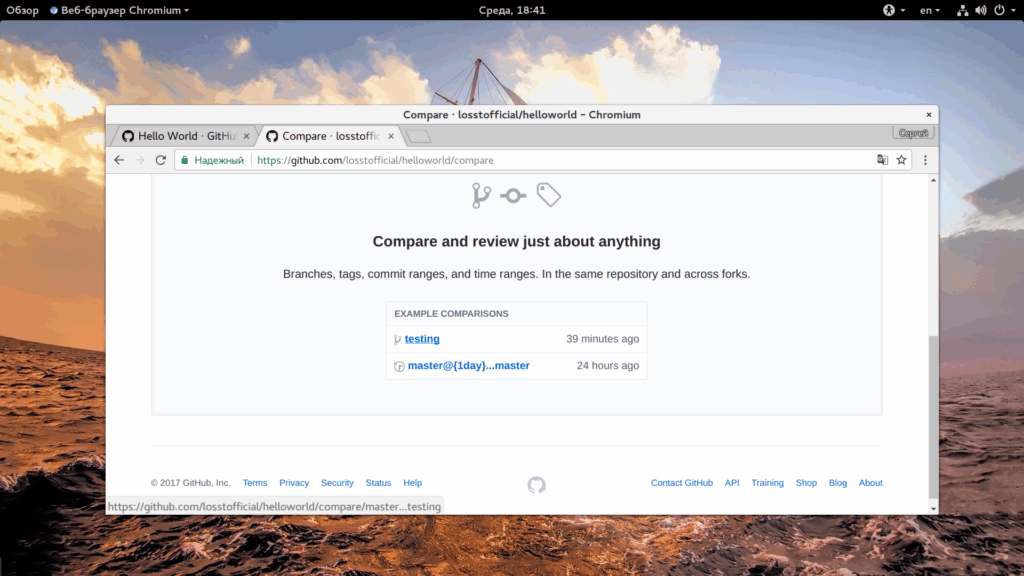
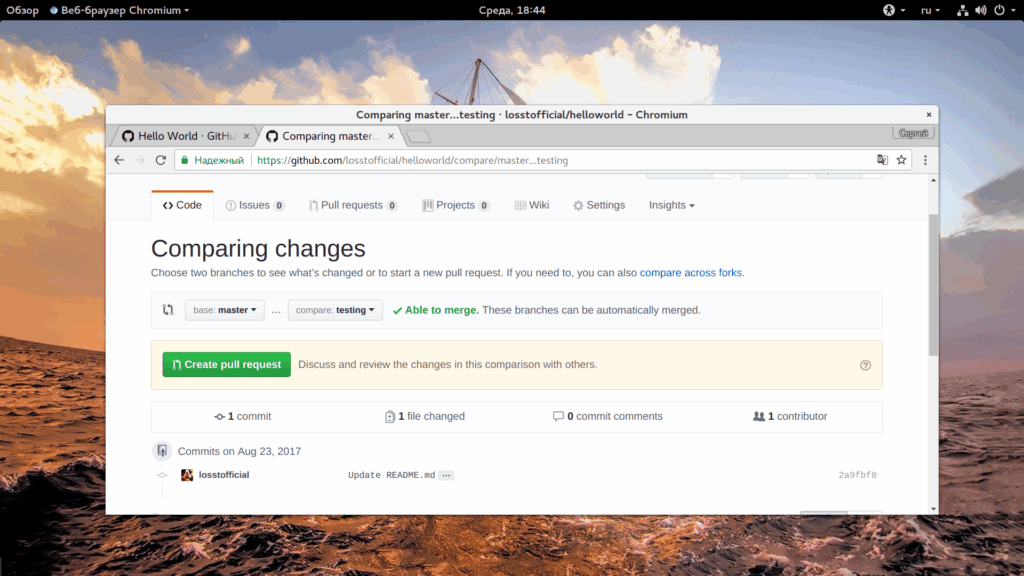
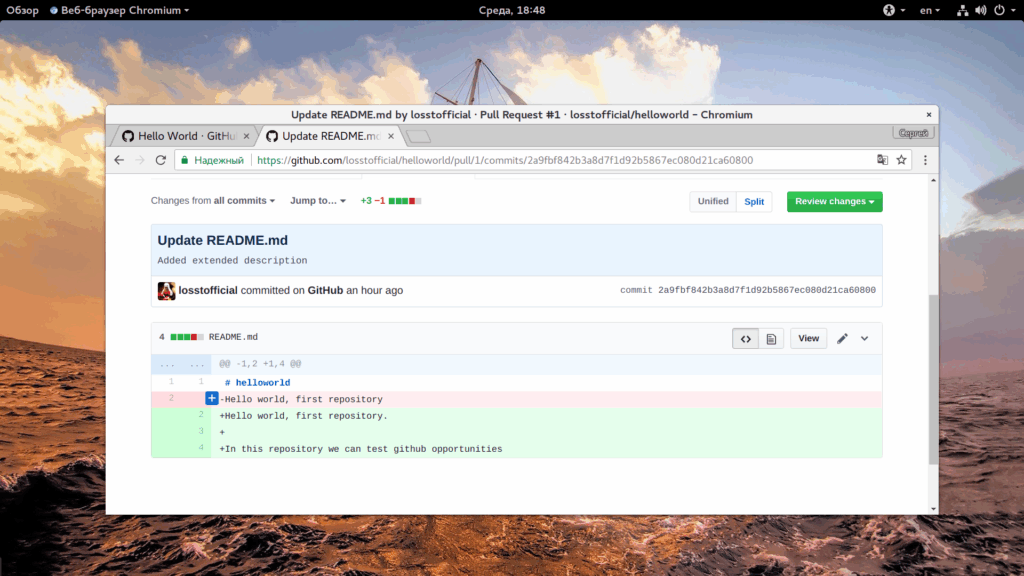
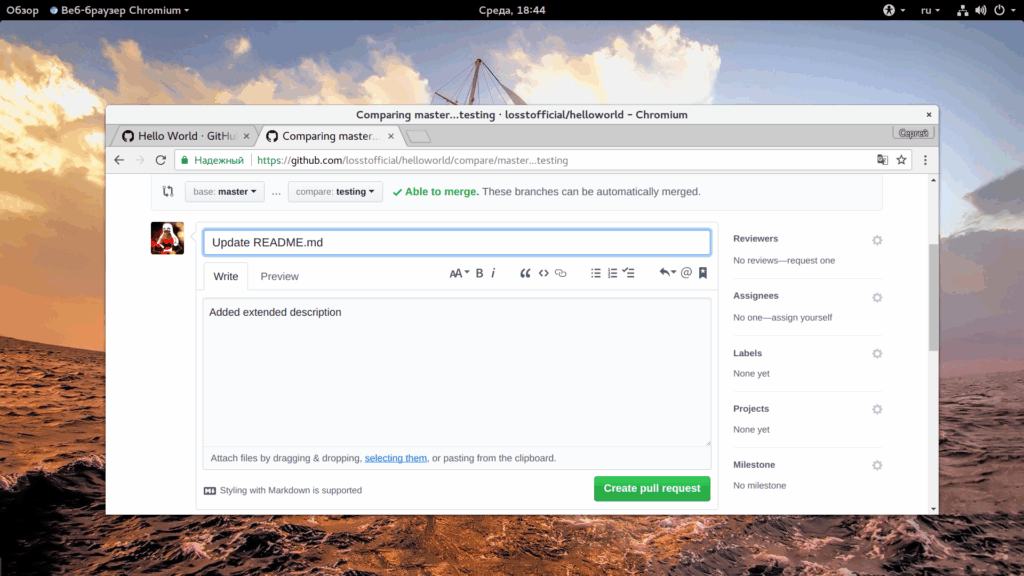
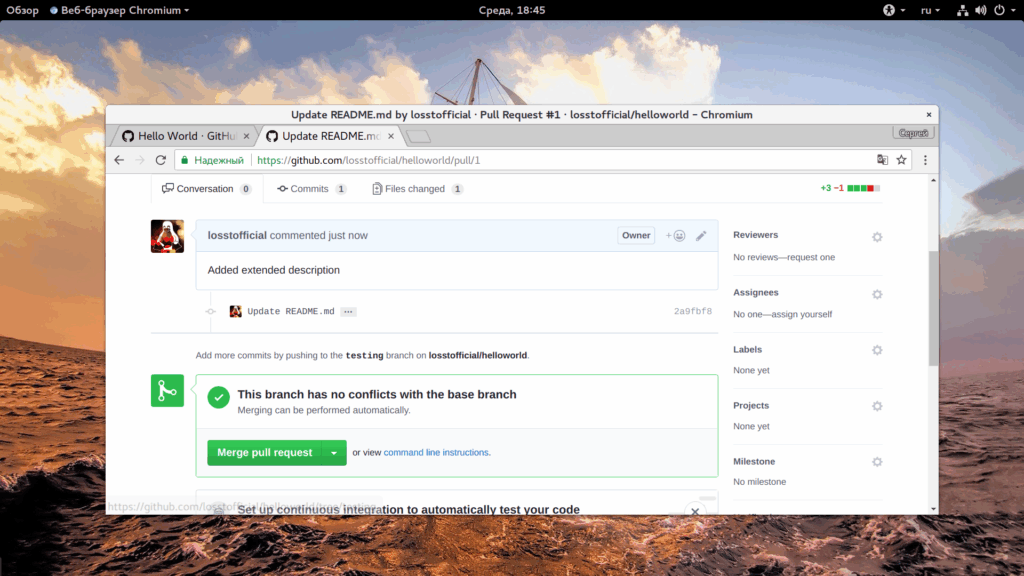
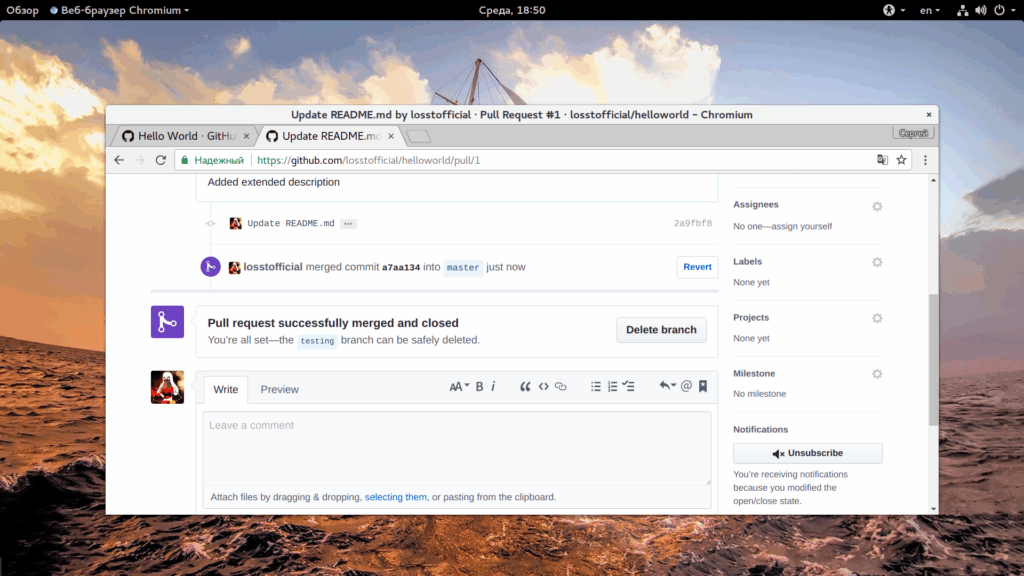
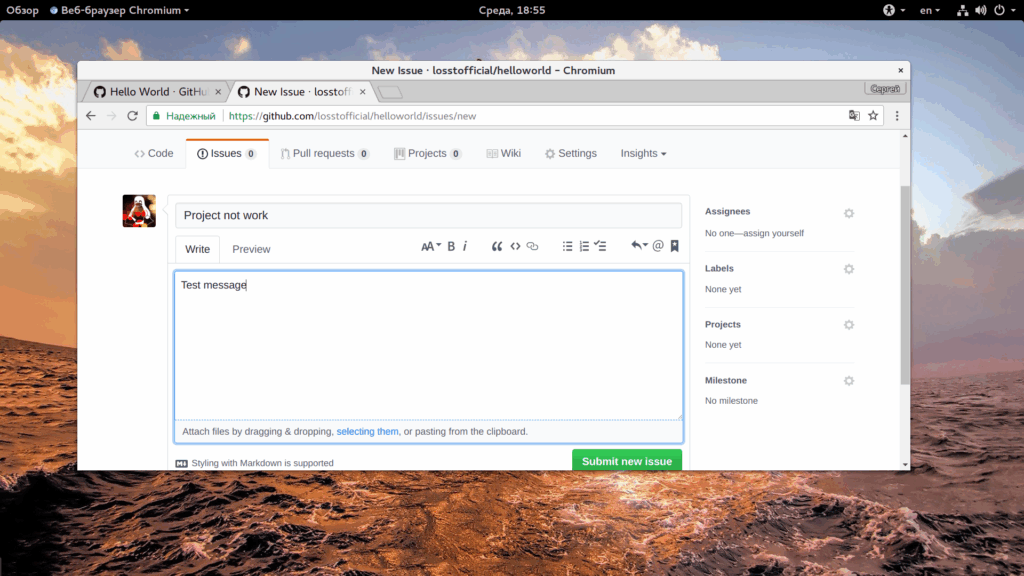
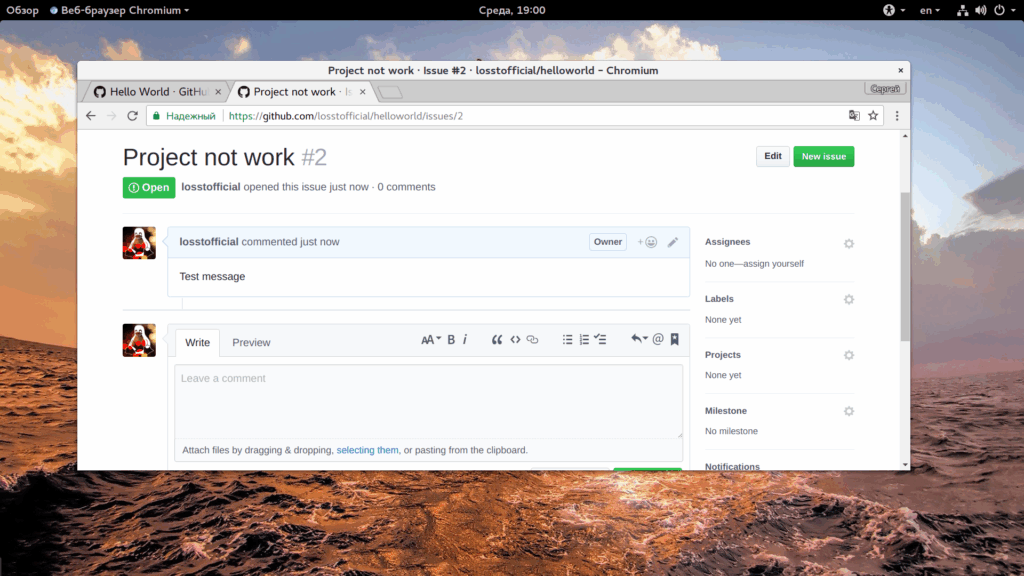

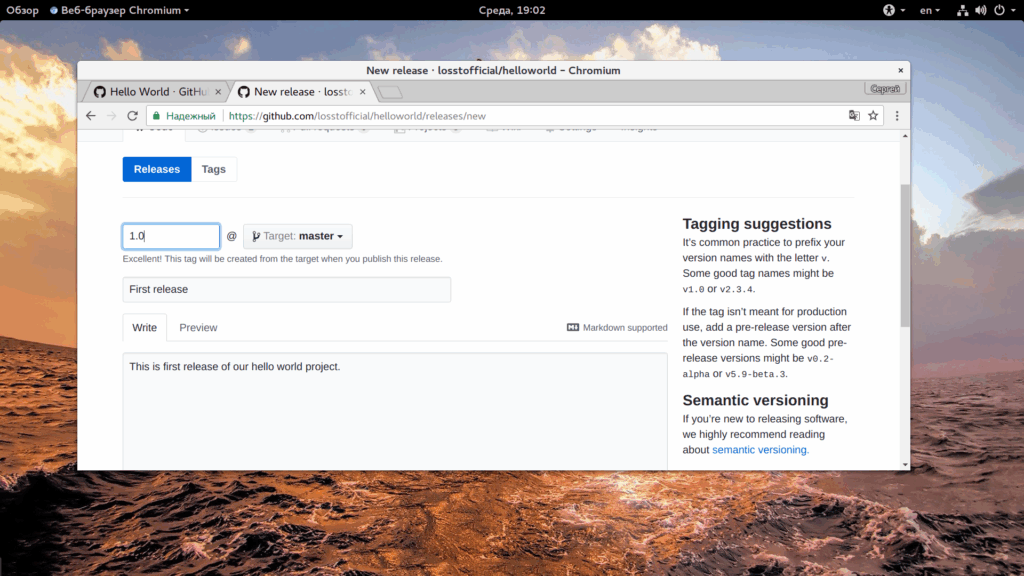
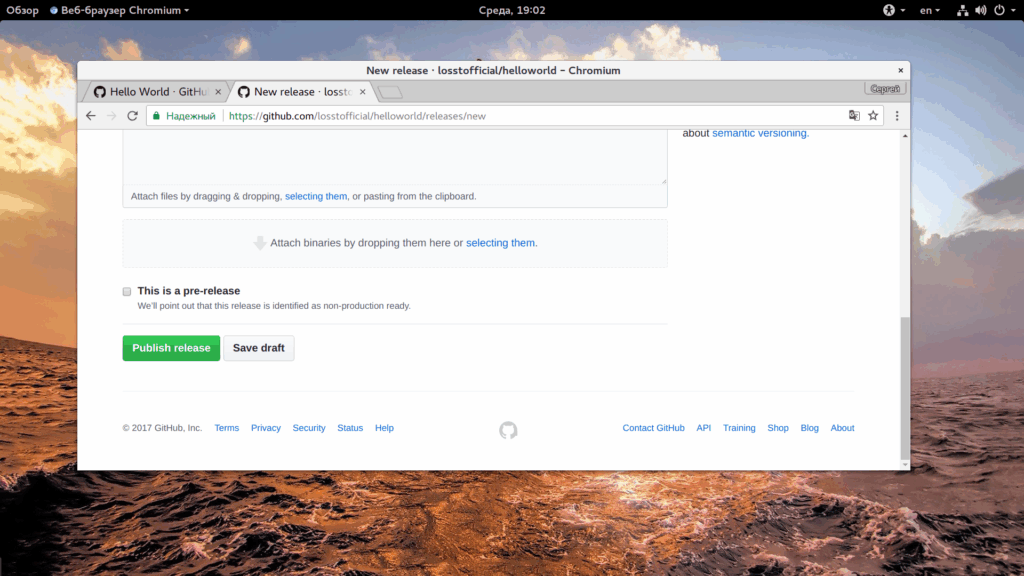
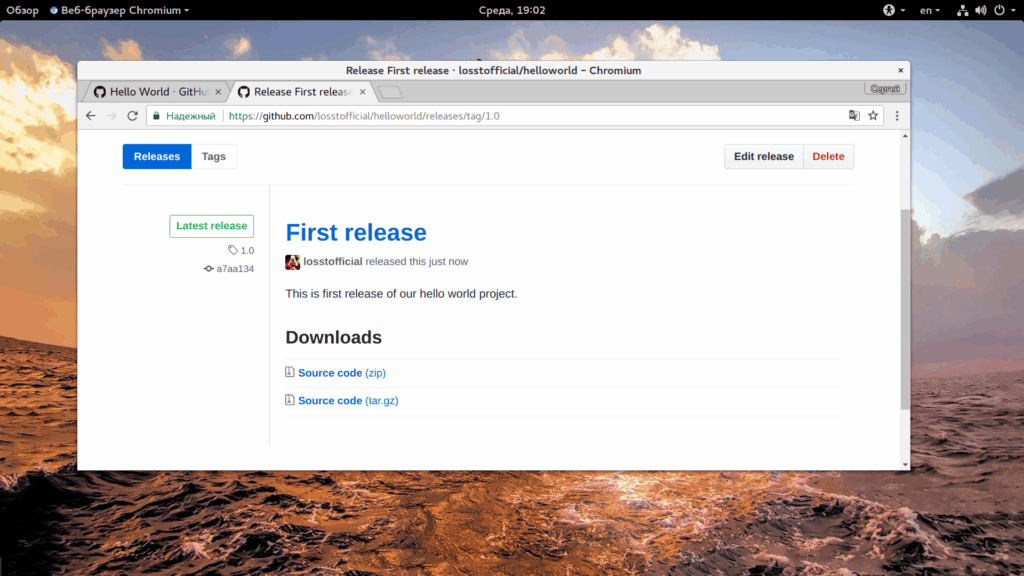
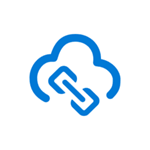 При необходимости отправить кому-либо большой файл вы можете столкнуться с тем, что электронная почта для этого не подходит. Можно использовать облачные хранилища, такие как Яндекс Диск, OneDrive или Google Drive, но у них тоже есть недостатки — необходимость регистрации и то, что отсылаемый файл занимает часть вашего хранилища.
При необходимости отправить кому-либо большой файл вы можете столкнуться с тем, что электронная почта для этого не подходит. Можно использовать облачные хранилища, такие как Яндекс Диск, OneDrive или Google Drive, но у них тоже есть недостатки — необходимость регистрации и то, что отсылаемый файл занимает часть вашего хранилища.